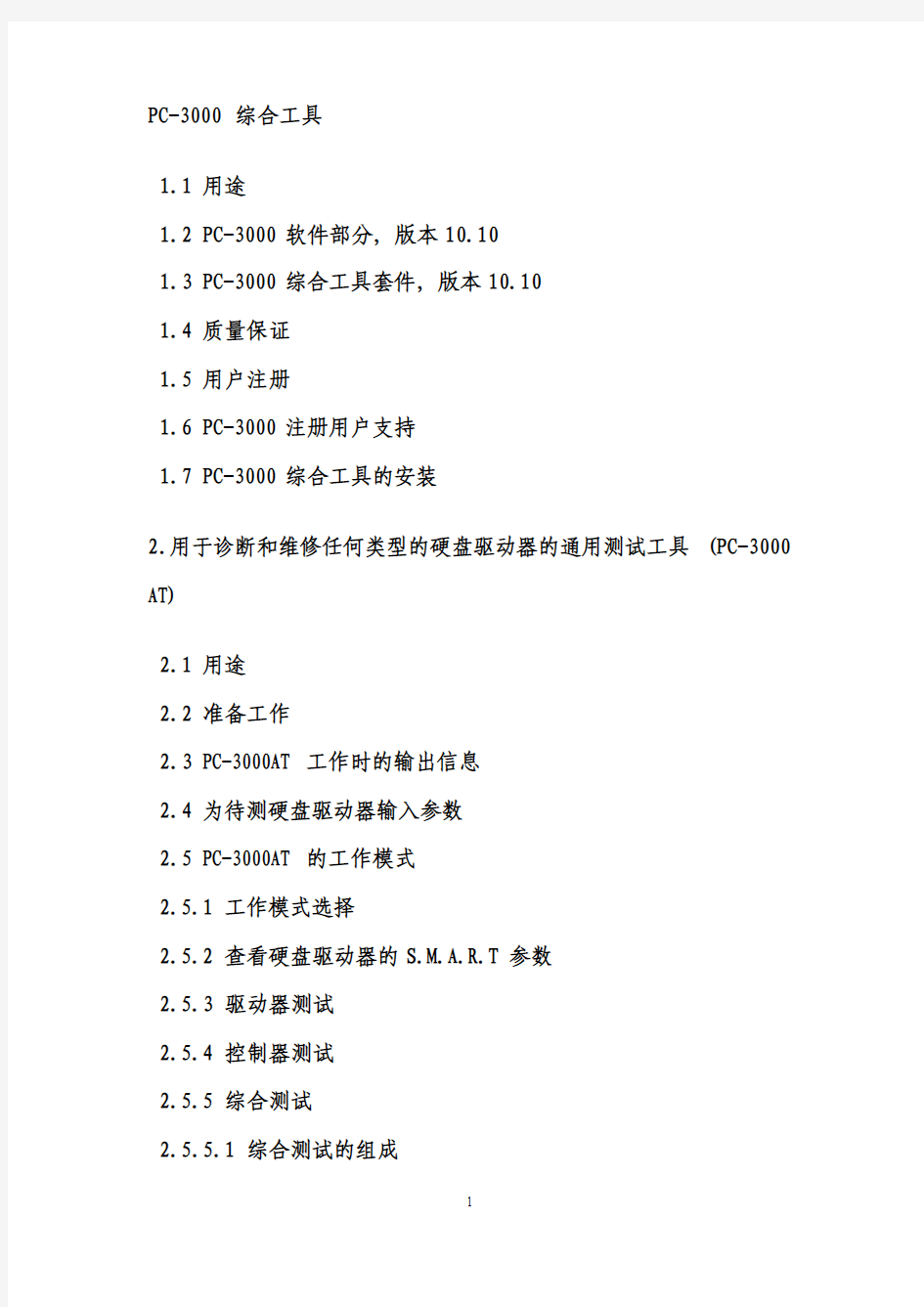

PC-3000综合工具
1.1用途
1.2PC-3000软件部分,版本10.10
1.3PC-3000综合工具套件,版本10.10
1.4质量保证
1.5用户注册
1.6PC-3000注册用户支持
1.7PC-3000综合工具的安装
2.用于诊断和维修任何类型的硬盘驱动器的通用测试工具(PC-3000 AT)
2.1用途
2.2准备工作
2.3PC-3000AT工作时的输出信息
2.4为待测硬盘驱动器输入参数
2.5PC-3000AT的工作模式
2.5.1工作模式选择
2.5.2查看硬盘驱动器的S.M.A.R.T参数
2.5.3驱动器测试
2.5.4控制器测试
2.5.5综合测试
2.5.5.1综合测试的组成
2.5.6缺陷重设
2.5.6.1自动重设
2.5.6.2手动重设
2.5.6.3撤消重设
2.5.7格式化
3.PC-3000SHELL外壳程序
4.PC-DEFECTOSCOPE缺陷探测器Ver.2.10
4.1用途
4.2准备工作
4.3使用PC-DEFECTOSCOPE工作
4.4进行测试
4.5将PC-DEFECTOSCOPE用于硬盘维修
4.6输出的缺陷列表文件的结构
1.PC-3000综合工具
1.1用途
软硬件综合工具PC-3000版本10.10被设计用于诊断和维修任何IDE接口及其改进(ATA,ATA-2,ATA-3,ATA-4,Ultra ATA,E-IDE,UDMA 66)型的硬盘驱动器,并可利用特别的专用工具模块(参看工具模块
列表)在先进的工厂模式下修理和恢复各种被广泛使用的硬盘驱动器: Conner,Daeyoung,Fujitsu(富士通),Hitachi(日立),IBM,Kal ok,Maxtor(迈拓),NEC,Quantum(昆腾),Samsung(三星),Seagat
e(西捷),Teac,Western Digital(西部数据),Xebec.
1.2PC-3000软件部分,版本10.10
Universal software通用软件
PC-3000SHELL PC-3000外壳程序是PC-3000综合工具中用于快捷方便的启动各个工具的图形化界面.
PC-3000AT Ver. 4.05用于诊断和修理任何类型的硬盘驱动器的通用测试工具
PC-DEFECTOSCOPE缺陷探测器Ver 2.10用于搜索和隐藏不稳定坏扇区的通用程序
PC-ACIDENT西部数据(WD)AC系列硬盘驱动器的识别工具
Technological utilities
各专用工具模块(列表)
(略)
1.3PC-3000综合工具套件,版本10.10
(略)
1.4质量保证
(略)
1.5用户注册
(略)
1.6PC-3000注册用户支持
(略)
1.7PC-3000综合工具的安装
注意!要运行PC-3000综合工具,你需要一台386/486/Pentiu m级别的pc机,支持EGA/VGA/SVGA显示模式的显示器,以及5.0或更高版的MS-DOS.要运行PC-3000综合工具中的软件,剩余可用内存应不低于600KB,(可以在DOS下打入mem/f命令检查可用内存总数).也可以启动win95/98系统但不进入win95/98的图形化界面的方式运行pc-3000.(启动95/98时按F8键进command prompt mod
e--译者注).pc-3000的卡使用的硬件中断号(IRQ)为12,输入/输出(I/O)端口地址范围是100H到10FH.注意!这个工具中的有些程序使用了覆盖技术,建议在DOS或WINDOWS中加载磁盘缓冲程序S MARTDRV.EXE.(可以加快覆盖模块从磁盘上调入内存的速度--译者注).
1.将PC-3000卡插入电脑中的任一空闲ISA插槽.
2.将加密狗插入打印口LPT1.
3.在硬盘上为PC-3000创建一个目录,将PC-3000光盘上PC-3000. XXX目录下的所有文件拷贝进这个目录.这里
XXX是你的加密狗的号码.
4.把拷贝好的文件的只读和归档属性去掉.
5.把待修硬盘接上电脑电源盒上空余的驱动器电源插头,并用硬盘数据线电缆将硬盘与PC-3000卡连接起来.
注意!接上或脱开待修硬盘电源插头,连接或拔下硬盘与PC-3000卡间的数据线电缆应在电脑关机时进行.建议使用一个单独的电源盒给待修硬盘供电,这样无须关机就可以开关待修硬盘的电源,拔下数据线电缆了.
6.调入shell.exe程序.现在PC-3000可以开始工作了.
注意!1.如果没有在电脑ISA槽插入PC-3000的卡,或者PC-3000测试工具没有工作,调入SHELL.EXE程序和工具会使电脑失去响应,此时只能按复位键重启电脑.
2.如果没插加密狗或加密狗没工作,PC-3000不可能工作.
3.在Pentium级或更高档的电脑的第一IDE口上接入40
M到240M的小硬盘运行PC-3000可能会碰到一些问题.那么可以在386/486级的电脑上使用这种小硬盘来运行PC-3000.
7.把PC-3000附带的其它卡与待修硬盘连接起来的操作步骤会在对应(要使用这些卡)的专用工具模块的用户手册中说明.
PC-3000综合工具使用方法
现在你拥有了一个顶级的硬盘维修工具—PC-3000综合工具.如果你以前经常维修硬盘驱动器,那你大可以跳过这一章,但如果你的经验尚不够老道,作者建议你在开始前先阅读这一章--"IDE(ATA)硬盘驱动器技术说明,IDE(ATA)硬盘驱动器维修基础".
本章是一篇简要的关于如何使用PC-3000综合工具的指南.
当你维修一台硬盘驱动器时.不要急于马上开始使用专用工具模块.首先,任何硬盘驱动器都应该先用包含在本综合工具中的PC-3 000AT通用测试工具进行检查.这样可以有助于缩小故障范围,从而决定下一步的维修操作.为了做到这一点,把硬盘驱动器连到PC-3 000卡上,打开(接上)硬盘驱动器的电源,启动PC-3000AT.EXE程序.在打开硬盘驱动器电源后,硬盘驱动器应该启动主轴电机,进
行磁头重校准(磁头定位到零磁道).在此过程当中,会听到一声很明显的磁头定位的声音.在硬盘驱动器初始化完毕后,硬盘驱动器就会送出就绪信号.如果不是这样(主轴电机停转或者根本没有启动或者你听到一声磁头敲击的声音)那么你应该使用在附录2.2部分中说明的方法.
在检查硬盘驱动器已经就绪后(DRDY=DSC=1,BUSY=0)(DRDY--DRIVE READY驱动器就绪标志位,DSC--DISK SEEK COMPLETE磁盘寻道完成标志位,BUSY--驱动器忙状态位--译者注),PC-3000A T程序会试图从硬盘驱动器的描述说明信息域读取数据(可能使用标准ATA命令Identify DRV识别硬盘驱动器--译者注).但如果硬盘驱动器就绪信号未被程序检测到,PC-3000AT会在屏幕上显示一条相应的消息.在此种情况下应使用在"IDE(ATA)硬盘驱动器技术说明,硬盘驱动器维修基础"这一章2.2.1节的方法.再如果,尽管程序接收到了就绪信号,但硬盘驱动器的描述说明数据不能被读取(程序提示"Drive parameters are not determined硬盘驱动器参数未被测出")或读取的数据不正确,这说明可能硬盘驱动器的读写通道部分有缺陷,或者硬盘驱动器的(盘片上的)firmware(固件)损坏.(固件数据可以利用相应的专用工具模块来恢复).另外,还可能这台硬盘驱动器根本没有硬盘驱动器描述说明信息区域,(这主要是指老的KALOK/XEBEC型号的硬盘驱动器)或者硬盘描述说明信息区域有数据,但不能为硬盘驱动器工作所使用.在这种情况下,硬盘驱
动器的参数应当被操作者手工输入或从PC-3000AT的硬盘驱动器数据库中选择输入以便进行后续的测试过程.
在使用PC-30000AT对硬盘驱动器进行测试并做出了关于它的缺陷的初步判断后(方法在"IDE(ATA)硬盘驱动器技术说明,IDE(ATA)硬盘驱动器维修基础"这一章的2.1部分描述),你就可以启动一个专用工具模块进行更高级的诊断或修复硬盘驱动器的固件.以厂家所用的方法(factory mode工厂模式)进行硬盘驱动器修复的方法的详细描述放在专用工具模块的说明部分.
PC-3000综合工具开发团队衷心祝您成功!
2用于诊断和维修任何型号硬盘驱动器的通用测试工具(PC-3000AT) 2.1作用
PC-3000AT测试软件是PC-3000综合工具中用于IDE(ATA接口)硬盘驱动器维修和恢复的基本程序,被设计用于:
1.以较一般的方式诊断缺陷,修理IDE硬盘驱动器.
2.使用ATA标准命令50H(格式化磁道命令--译者注)进行低级格式化来正确修复硬盘驱动器.
3.在支持缺陷重设机制(defect reassign)的硬盘驱动器上(用缺陷
重设机制)隐藏坏扇区.
4.以用户输入参数,软件输出信息的操控形式进行自动化驱动器测试(指综合测试模式).
PC-3000AT测试软件必须与PC-3000AT卡配合工作.注意!PC-3 000AT 4.0及更高版本既支持使用CHS扇区定址模式也支持使用LBA 扇区定址模式进行驱动器测试.测试软件的CHS/LBA扇区定址模式切换是用键盘右部的数字小键盘上的一个预设按键来进行.(请看第三章"测试软件工作时的输出信息).CHS扇区定址模式是PC-3000AT 默认使用的测试运作模式.它和LBA扇区定址模式的差别在于有"LB A mode"字样标记在屏幕上的工作模式描述区和软件输出的信息中.
2.2准备工作
1.将PC-3000AT卡用硬盘数据线电缆与要被测试的硬盘驱动器IDE 口相连.
2.接上硬盘驱动器电源.
3.调入PC-3000综合工具的外壳程序PC-SHELL,并从中启动PC-300 0AT程序.
2.3PC-3000AT工作时的输出信息
为便于理解PC-3000AT测试软件以"仪表面板"形式显示在电脑屏
幕上的输出信息,这个"仪表面板"由以下几部分组成:
"display显示器"-显示关于测试过程的信息.在显示器的上部你可以看见"MODEL(型号)"这一栏,它包含要被测试的硬盘驱动器的类型和参数信息:柱面数(CYL),磁头数(HEAD),扇区数(SEC).在LBA扇区定址模式下,"MODEL(型号)"栏将显示总共可用LBA扇区数而不是柱面数(CYL),磁头数(HEAD),扇区数(SEC).在显示器的下部你可以看到"STATE(状态)"这一栏,它包含硬盘驱动器的状态信息:就绪/忙(READY/BUSY),在进行需时较长的测试的当前进度百分比%(DONE),当前柱面(CYL),磁头(HEAD),扇区(SEC),在测试中检测到的驱动器出错的次数(ERRS).在LBA扇区定址模式下,只会显示当前扇区的LBA扇区号而不是当前扇区的柱面号(CYL),磁头号(HEAD),扇区号(SEC)参数.
两行"LED(发光二极管)指示灯"-显示被测试的硬盘驱动器的状态寄存器和错误寄存器的信息,可用于监视硬盘驱动器在测试中的状态,及判断驱动器的故障原因.不活动的LED指示灯为蓝色,活动时为黄色或红色,红色表示发生了错误.状态寄存器显示了IDE (ATA)硬盘驱动器的当前状态.状态寄存器的值在每一个命令执行后都会更新.错误寄存器会在命令执行后当状态寄存器的错误指示位(ERROR)被设臵时显示硬盘驱动器的(具体何种错误类型)状态.
"keyboard键盘"-对应于电脑键盘右部的数字小键盘.这些按键的作用随测试软件当前所处的状态变化.以下这些按键的作用是是固定的:
[Enter]-输入参数,开始各种测试.
[Cancel]-用于取消当前的测试或设臵的参数(可以与ESC互换使用).
[Exit]-用于取消当前的测试或设臵的参数,然后退回到模式选择("MODE SELECTION")菜单.
2.4.为待测的硬盘驱动器输入参数
PC-3000AT开始运行时,首先它将测定待测硬盘驱动器的类型和C HS(柱面数,磁头数,扇区数)参数,测定过程结束会在屏幕上"MODEL (型号)"栏显示硬盘驱动器的类型和参数.然后PC-3000AT会进入"M ODE SELECTION(工作模式选择)"菜单.如果要用LBA扇区定址模式测试硬盘驱动器请按键盘区预设的[LBA]键.但如果待测硬盘驱动器不支持LBA扇区定址模式,[LBA]键不会显示在屏幕上的键盘区上.
注意!一些老型号的硬盘驱动器(例如CP3000)不能使用物理参数工作,对于这一类硬盘驱动器,请从PC-3000AT提供的硬盘驱动器数据库中输入它的合适参数.
如果由于待测硬盘驱动器有故障,它的参数不能被PC-3000AT测出,PC-3000AT会在屏幕上显示如下消息:
Drive parameters are not determined(硬盘驱动器参数未被测出)
此时按任意键会使PC-3000AT改变当前工作模式进入"DRIVE TYP E SELECTION(硬盘驱动器类型选择)"工作模式,这个工作模式会显示如下菜单:
DRIVE TYPE SELECTION(硬盘驱动器类型选择)
Identify DRV(识别硬盘驱动器)
User Type(用户自定义类型)
Coner(Coner类型硬盘驱动器)
Fujitsu(Fujitsu富士通类型硬盘驱动器)
Maxtor(Maxtor迈拓类型硬盘驱动器)
Quantum(Quantum昆腾类型硬盘驱动器)
你可以使用上([Up])下([Down])光标键及回车键([Enter])进行如下操作:
--选择"Idenjtify DRV(识别硬盘驱动器)"菜单,PC-3000AT会尝试再次测定硬盘驱动器的类型与参数
--选择"User Type(用户自定义类型)",PC-3000AT会要求你手工输入硬盘驱动器的参数(CHS)
--从PC-3000AT提供的硬盘驱动器数据库选择合适类型(如迈拓,富士通,昆腾,coner)
注意!如果待测硬盘驱动器的CHS参数输入不正确,PC-3000AT 将不能正确测试和诊断这个硬盘驱动器.
在手工输入待测硬盘驱动器参数或从数据库中为待测硬盘驱动器选择合适参数时,待测硬盘驱动器在LBA扇区定址模式下的可用扇区总数会被计算,这个数值等于柱面数(CYL),磁头数(HEAD),扇区数(S EC)三者的乘积.
当待测硬盘驱动器的CHS参数被定好之后,PC-3000AT就会进入M ODE SELECTION(工作模式选择)菜单.
2.5PC-3000AT的工作模式
2.5.1MODE SELECTION工作模式选择
在工作模式选择菜单中可以用上([Up])下([Down])光标键及回车([Enter])键选择工作模式,用[Cancel]和[Exit]键退出所选择的工作模式.
工作模式选择菜单的主菜单:
MODE SELECTION(工作模式选择)
Drive type selection(硬盘驱动器类型选择)
Drive test(驱动器测试)
Controller test(控制器测试)
Complex test(综合测试)
Defects relocation(缺陷重设)
Formatting(格式化)
Exit(退出)
Drive type selection(硬盘驱动器类型选择)--此工作模式用
于由PC-3000AT软件测定待测硬盘驱动器的类型及参数(可能使用标准ATA命令ECH,Identify Drv识别硬盘驱动器)或由用户手工输入硬盘驱动器参数.
Drive test(驱动器测试)--此工作模式用于测试和修理:
--read/write channel读写通道(硬盘电路系统中对磁头读取的微弱信号进行放大,滤波,数据/时钟分离;对数据进行编码,磁头写电流驱动,写预补偿的电路部分--译者注).
--positioning system磁头定位系统.(硬盘机械系统中,用
于移动磁头到指定磁道的零部件总成,目前普遍使用音圈电机(VCM)带动磁头臂旋转的磁头定位方式--译者注)
--spindle motor and its controller chip主轴电机及其控
制芯片(主轴电机用于旋转盘片,目前常用直流无刷电机;电机控制芯片负责驱动直流无刷电机旋转及稳速控制--译者注.)
Controler test(控制器测试)--此工作模式用于测试和修理: --interface controller接口控制器(硬盘电路系统中负责主机接口,缓存接口,驱动器接口的部件--译者注)
--MPU微处理器(硬盘驱动器的控制中心,在固件[firmwar
e-固化在ROM芯片中及存放在盘片上的使用该种微处理器指令系统编写的专用软件]控制下负责完成寻道,纠错,自动化缺陷重设等工作.--译者注)
--Read/write channel读写通道(硬盘电路系统中对磁头读取的微弱信号进行放大,滤波,数据/时钟分离;对数据进行编码,磁头写电流驱动的电路部分--译者注).
--buffer RAM缓冲存储器(硬盘驱动器电路系统中负责存储从读写通道读取的扇区数据,并将其通过接口传送给PC;存储从接口由PC传送来的数据,送入读写通道的电路部分--译者注)
Complex test(综合测试)由用户输入参数,PC-3000AT输出信息操控形式的工作模式.
Defects relocation(缺陷重设)--选这个工作模式,如待测硬盘驱动器支持缺陷重设机制,PC-3000AT会利用缺陷重设机制进行缺陷重设.
Formatting(格式化)--在此工作模式下,PC-3000AT会对支持ATA标准命令50H(格式化磁道命令--译者注)的硬盘驱动器执行正确的格式化修复过程.
Exit(退出)--从PC-3000AT程序中退回到PC-3000SHELL外壳程序界面或者退到DOS下.
按键[SMART]及[Passp]用于查看硬盘驱动器的S.M.A.R.T参数以及硬盘驱动器的描述说明区域内存放的信息.这些信息是由PC-3 000AT使用ATA-4标准的Identify DRV命令从硬盘驱动器读取并解码而来.
2.5.2查看硬盘驱动器的S.M.A.R.T(Self-Monitor Analysis an
d Reporting Technology)参数
(Self-Monitor Analysis and Reporting Technology是指自我监测,分析,报告技术,在ATA-3标准中被引入.采用SMART技术,在硬盘驱动器工作的同时,硬盘驱动器的微控制器会在固件中的SMART程序模块控制下自动持续定期监视驱动器部分,电路部分的工作状态参数,一旦它们的值超过临界值时,会以某种方式向主机报告该硬盘驱动器已经不可靠,请将硬盘上的数据备份--译者注) 按下[SMART]键会在屏幕上看到以下这些S.M.A.R.T参数: ID-监控参数编号
对于西部数据(Western Digital)硬盘驱动器,编号与驱动器的
SMART参数对应关系列表如下:
ID(编号)监控参数
1读取出错比率
4驱动器启动/停止次数
5因出错而被重设的扇区总数
10主轴电机启动失败重试次数
11驱动器校准(回零磁道)失败重试次数
199ULTRA DMA CRC错误率(ULTRA DMA由ATA-4标准入,这种数据传输模式增加了对传输的数据的CRC循环冗余码校验过程--译者注)
200出错区域比率(现今IDE硬盘驱动器皆使用ZBR[分区域记录]技术,盘片表面划分为数个区域,不同区域的磁道扇区数目不同,同一区域内各磁道扇区数相同,盘片外圈区域磁道长扇区数目较多,盘片内圈区域磁道短扇区数目较少.--译者注)
对于富士通(Fujitsu)硬盘驱动器,编号与驱动器的SMART参数对应关系列表如下:
ID(编号)监控参数
1读取出错比率
2数据传输速率(带宽)指标
3主轴启动时间(从驱动器加电至正常工作电压,至主轴电机启动达到正常转速,使驱动器进入就绪状态所经历的时间--译者注)
4主轴电机被激活的次数(主轴电机可以被电源管理模式命令停转,在唤醒时被激活启动--译者注)
5因缺陷而被重设替换的扇区总数
7寻道错误比率
8寻道时间指标
9加电工作时间
10启动主轴电机重试次数
12硬盘驱动器加电/断电次数
199Ultra ATA CRC错误比率
200写入出错比率
注意!同一编号在不同厂商的硬盘驱动器中对应不同的监控参数.
Attribute value属性(指监控参数)的当前值--属性值的范围为1到253.最初属性值是最大值.伴随着硬盘驱动器的运行老化将快要失灵,属性值会跟着降低.因此属性值较高说明硬盘驱动器出故障的可能性很小,而属性值较低则说明硬盘驱动器的可靠性已经很低,出故障的可能性很高.代表硬盘驱动器可靠性的各项属性值的上界通常设为100(如IBM,Quantum,Fujitsu的硬盘驱动
器)或253(Samsung三星硬盘驱动器).不过,也有例外,如由西部
数据制造的WDAD34000,WDAC33100,及WDAC31600这几款型号的硬盘驱动器可靠性属性值初值被设为200,而下界是100.
Threshold value属性的极限值(临界值)--由硬盘驱动器开发商决定每项属性的极限值.即使仅有一项属性值低于它的极限
值,也意味着存放在这个硬盘驱动器上的数据已经很危险了.可靠性属性的组成项目及初值,极限值由硬盘驱动器生产商根据每种硬盘驱动器类型分别确定.
"Pre-Failure/advisory(即将失灵/通知)"位-这是一个由所有属性值综合确定的参数.用于指示快要失灵的硬盘驱动器的状态.这一位可以用来指示硬盘驱动器的三种状态:
"Pre-Failure/advisory(即将失灵/通知)"位-值
为0,同时各项可靠性属性值高于极限值,说明硬盘驱动器目前处于可靠性很高的状态.
"Pre-Failure/advisory(即将失灵/通知)"位-值
为0,同时各项可靠性属性值快要小于极限值,说明硬盘驱动器目前处于可靠性较低的状态.
"Pre-Failse/advisory(即将失灵/通知)"位-值为1,同时各项可靠性属性值小于极限值,说明硬盘驱动器即将失灵.
"Result"结果--由所有监控参数综合决定的一般化结果.有以下几种结果:
OK--当前各项属性值远高于对应的各项极限值.
!--当前有属性值低于对应的极限值,"即将失灵/通知"位值为0;
!!!--属性值低于对应的极限值,"即将失灵/通知"位值
为1;
如果待测硬盘驱动器不支持S.M.A.R.T诊断,按下[SMART]键会使硬盘驱动器指示ABRT(abort放弃)错误,并且PC-3000AT会在屏幕上显示如下消息:
This drive does not support S.M.A.R.T(这台硬盘驱动器不支持S.M.A.R.T.)
2.5.3驱动器测试
Drive test(驱动器测试)--此工作模式用于测试和修理:
--读写通道(硬盘电路系统中对磁头读取的微弱信号进行放大,滤波,数据/时钟分离,对数据进行编码,磁头写电流驱动,写预补偿的电路部分--译者注).
--磁头定位系统.(硬盘机械系统中,用于移动磁头到指定磁道的零部件总成,目前普遍使用音圈电机(VCM)带动磁头臂旋转的磁头定位方式--译者注)
--主轴电机及其控制芯片(主轴电机用于旋转盘片,目前常用直流无刷电机;电机控制芯片负责驱动直流无刷电机旋转及稳速.--译者注)
MHDD扫描硬盘的使用图解教程 2010-11-18 18:37:22| 分类:电脑教程 | 标签:扫描硬盘扇区mhdd |字号订阅 1、MHDD是俄罗斯Maysoft公司出品的专业硬盘工具软件,具有很多其他硬盘工具软件所无法比拟的强大功能,它分为免费版和收费的完整版,本文介绍的是免费版的详细用法。这是一个G表级的软件,他将扫描到的坏道屏蔽到磁盘的G表中。(小知识:每一个刚出厂的新硬盘都或多或少的存在坏道,只不过他们被厂家隐藏在P表和G表中,我们用一般的软件访问不到他。G表,又称用户级列表,大约能存放几百个到一千左右的坏道;P表,又称工厂级列表,能存放4000左右的坏道或更多。)由于它扫描硬盘的速度非常快,已成为许多人检测硬盘的首选软件。 2、此软件的特点:不依赖主板BIOS,支持热插拔。MHDD可以不依赖于主板BIOS直接访问IDE口,可以访问128G的超大容量硬盘(可访问的扇区范围从512到137438953472),即使你用的是286电脑,无需BIOS支持,也无需任何中断支持.热插拔的顺序要记清楚:插的时候,先插数据线,再插电源线。拔的时候,先拔电源线,再拔数据线。但我劝你不熟练最好不要热插拔,以免你不小心烧了硬盘赖我。 3、MHDD最好在纯DOS环境下运行;但要注意尽量不要使用原装Intel品牌主板; 4、不要在要检测的硬盘中运行MHDD; 5、MHDD在运行时需要记录数据,因此不能在被写保护了的存储设备中运行(比如写保护的软盘、光盘等) 下面,我们在DOS下运行MHDD29:输入命令MHDD29,按回车,出现主界面:
主界面列出了MHDD的所有命令,下面我们主要讲解MHDD的几个常用命令:PORT;ID ;SCAN;HPA;RHPA;NHPA;PWD ;UNLOCK ;DISPWD ;ERASE ;AERASE ;STOP。 首先输入命令PORT(热键是:SHIFT+F3),按回车。这个命令的意思是扫描IDE口上的所有硬盘。 好了,现在看到有两个硬盘,一个是西数40G,一个是迈拓2G。(说明:1、2是接在IDE1口上的主从硬盘,3、4是接在IDE2口上的主从硬盘,5是接在PC3000卡上的。如果我们要修的硬盘接在PC3000上,就会在这里显示)下面是让你选择要修哪个硬盘,输入3,回车
MHDD使用方法图解(2) Mhdd工具说明: 1、Mhdd是俄罗斯Maysoft公司出品的专业硬盘工具软件,具有很多其他硬盘工具软件所无法比拟的强大功能,它分为免费版和收费的完整版,本文介绍的是免费版的详细用法。这是一个G表级的软件,他将扫描到的坏道屏蔽到磁盘的G表中。(小知识:每一个刚出厂的新硬盘都或多或少的存在坏道,只不过他们被厂家隐藏在P表和G表中,我们用一般的软件访问不到他。G表,又称用户级列表,大约能存放几百个到一千左右的坏道;P表,又称工厂级列表,能存放4000左右的坏道或更多。)由于它扫描硬盘的速度非常快,已成为许多人检测硬盘的首选软件。 2、此软件的特点:不依赖主板BIOS,支持热插拔。Mhdd可以不依赖于主板BIOS直接访问IDE口,可以访问128G的超大容量硬盘(可访问的扇区范围从512到137438953472),即使你用的是286电脑,无需BIOS支持,也无需任何中断支持.热插拔的顺序要记清楚:插的时候,先插数据线,再插电源线。拔的时候,先拔电源线,再拔数据线。但我劝你不熟练最好不要热插拔,以免你不小心烧了硬盘赖我。 3、Mhdd最好在纯DOS环境下运行;但要注意尽量不要使用原装Intel品牌主板; 4、不要在要检测的硬盘中运行Mhdd; 5、Mhdd在运行时需要记录数据,因此不能在被写保护了的存储设备中运行(比如写保护的软盘、光盘等) 软件运行: 我们在DOS下运行Mhdd29:输入命令Mhdd29,按回车,出现主界面:
Mhdd软件应用: 主界面列出了Mhdd的所有命令,下面我们主要讲解Mhdd的几个常用命令: PORT;ID;SCAN; HPA; RHPA; NHPA; PWD ;UNLOCK ;DISPWD ;ERASE ;AERASE ;STOP 首先输入命令PORT(热键是:SHIFT+F3),按回车。这个命令的意思是扫描IDE口上的所有硬盘。
PC3000使用图解 PC3000通过软件的方式实现了对硬盘保留区参数的访问,配合专业的ATA指令,进而实现了诸如:伺候扫描磁盘,添加硬盘逻辑缺陷,手动编辑硬盘缺陷表,读写硬盘的SMART参数表,访问硬盘的固件模块,更改硬盘内存缓冲区信息,调整磁头的读写参数,更改硬盘的身份ID,调用硬盘自身的修复程序,解逻辑密码锁等等功能。 下面我们通过一些最新的菜单来看看这些功能: 这是最新的PC3000V12菜单外壳程序 这是通用菜单选项,提供了磁盘的操作方式选择(LBA/CHS),磁盘测试选项,控制器的测试,完全混合测试,硬盘缺陷重定项,通用低级格式化等功能。
这是1.22版本的俄罗斯文菜单,因为PC3000分为英文和俄文两个版本,所以大家有时候看到的字体有可能是俄文的,俄文版的PC3000在某些功能上要比英文版的强一些。 这是最新的V14的钻石模块菜单2.01版,在进入标准模式前又多了硬盘ID号重读和一些复位选项。
进入主菜单后,可以对硬盘进行逻辑扫描,固件区操作,硬盘ID号改写,缺陷列表访问,自检测等操作。 逻辑扫描可以手动输入LBA的起始地址数,规定是否进行反向测试,手动定义扫描的次数,是否执行写测试,是否打开读对比功能,选择所要添加的缺陷列表。
固件区操作可以实现对内存缓冲区的读写,SA区的操作,LDR引导文件的引导和备份,安全子系统的操作,程序工作复位等功能。 在系统的保留区(SA)区,我们可以对FW的结构进行读取测试,并且可以通过显示出来的结果分析硬盘固件区的状况。可以对SA区进行表面检测,读写硬盘固件区的模块,读写硬盘固件区的模块组,对SA区进行写测试,对出错概率最大的几个模块进行软修复,翻译扇区地址参数,控制硬盘电机马达的转动等。
PC3000 for windows UDMA详细说明 PC-3000 PC-3000不止是一种工具,更是一种技术,当硬盘驱动器为物理损坏时,可以让数据恢复公司在典型数据恢复环境中修复硬盘访问用户的数据。此项技术适用于涉密政府机关、军队、大中型企业、数据恢复公司。 什么是PC-3000 for windows(UDMA)? 这是一款新的软件,它结合了我们的第一代产品功能和特点:PC-2000 MFM/RLL, PC-3000 DOS (ISA), 和PC-3000 for Windows PCI的优点。这些软件都是为世界范围的数据恢复专家所认可的。 目前国内很多数据恢复公司,国家机关都在用这种数据恢复设备。 基本操作原理. PC-3000 for windows(UDMA)是基于以下原理: 1.这款产品由通用程序和专用程序组成. 通用程序可以很快速地诊断硬盘,给客户对下一步硬盘修复的方法提供有效的信息。支持任何 3.5" . 2.5",1.8" 串口或PATA 硬盘或1.0"闪存接口硬盘。 专业程序提供在专业的工厂模式下诊断和恢复硬盘的功能。该模式是不能通用,它对每一个硬盘 系列都是唯一的。这就是为什么该工具要为每个硬盘系列准备单独的工厂模式程序的原因。专业 程序提供更深层次的驱动器故障检测以及功能修复。另外,如果硬盘不能被修复,这个套装也可 以获取到用户数据。 2.对硬盘的操作都可通过PC-3000 for windows UDMA的专门双端口测试卡来实现. 3.所有切换硬盘至工厂模式的专业接口和适配器均包含在此套装中. 4.这个套装同样也包含工厂硬盘资源的数据库:闪存硬盘ROM内容,服务区模块和轨道,等。所有 的资源都根据系列,型号和固件版本来分组。你可以在数据库中搜索特定资源,也可从最新型号 硬盘中增加新对象. PC-3000 for windows(UDMA)可解决什么问题? 专家们在使用这个工具时会有不同的熟练程度。有些人可能遇到很轻微的驱动器故障,象是BIOS无法识别硬盘参数或不能查看包含用户数据的分区;其他人也许经历过硬盘固件区模块出现缺陷的情况或把LBA翻译成PCHS的翻译系统损坏的情况. 我们经常收到客户的一个这样的问题:“如果硬盘发出敲盘声音的时候PC-3000是否可以解决呢?”在没 有初步分析引起敲盘声原因的前提下,是不会有简单的答案的。因此,基于具体的情况,答案可以是肯定的,也可以是否定的。尽管这样,还是来看一些指引条例吧…… 常规上,PC-3000 for windows(UDMA)的特征可以根据使用目的分为两个部分: 1.硬盘维修. 2.用户数据恢复. 请注意第二个(即用户数据恢复)使用目的,经常需要通过第一个目的来达到。这就是为什么PC-3000包 含了达到这两个目的的功能的原因。它有助于使用者在某个特定情况下,决定使用某一个必须的功能模式.
MHDD 使用图解使用图解超详细超详细超详细教程 教程1、MHDD 是俄罗斯Maysoft 公司出品的专业硬盘工具软件,具有很多其他硬盘工具软件所无法比拟的强大功能,它分为免费版和收费的完整版,本文介绍的是免费版的详细用法。这是一个G 表级的软件,他将扫描到的坏道屏蔽到磁盘的G 表中。(小知识:每一个刚出厂的新硬盘都或多或少的存在坏道,只不过他们被厂家隐藏在P 表和G 表中,我们用一般的软件访问不到他。G 表,又称用户级列表,大约能存放几百个到一千左右的坏道;P 表,又称工厂级列表,能存放4000左右的坏道或更多。)由于它扫描硬盘的速度非常快,已成为许多人检测硬盘的首选软件。 2、此软件的特点:不依赖主板BIOS,支持热插拔。MHDD 可以不依赖于主板BIOS 直接访问IDE 口,可以访问128G 的超大容量硬盘(可访问的扇区范围从512到137438953472),即使你用的是286电脑,无需BIOS 支持,也无需任何中断支持.热插拔的顺序要记清楚:插的时候,先插数据线,再插电源线。拔的时候,先拔电源线,再拔数据线。但我劝你不熟练最好不要热插拔,以免你不小心烧了硬盘赖我。 3、MHDD 最好在纯DOS 环境下运行;但要注意尽量不要使用原装Intel 品牌主板; 4、不要在要检测的硬盘中运行MHDD; 5、MHDD 在运行时需要记录数据,因此不能在被写保护了的存储设备中运行(比如写保护的软盘、光盘等) 下面,我们在DOS 下运行MHDD29:输入命令MHDD29,按回车,出现主界面:此主题相关图片如下: 此主题相关图片如下:
主界面列出了MHDD的所有命令,下面我们主要讲解MHDD的几个常用命令:PORT;ID;SCAN;HPA;RHPA;NHPA;PWD;UNLOCK;DISPWD;ERASE;AERASE;STOP。 首先输入命令PORT(热键是:SHIFT+F3),按回车。这个命令的意思是扫描IDE口上的所有硬盘。此主题相关图片如下: 好了,现在看到有两个硬盘,一个是西数40G,一个是迈拓2G。(说明:1、2是接在IDE1
1.MHDD是俄罗斯Maysoft公司出品的专业硬盘工具软件,具有很多其他硬盘工具软件所无法比拟的强大功能,他它分为免费版和收费的完整版,本文介绍的是免费的详细用法.这是一个G表级的软件,它将扫描到的坏道屏蔽到磁盘的G表中.(小知识:每一个刚出厂的新硬盘都或多或少的存在坏道,只不过他们被厂家隐藏在P表和G表中,我们用一般的软件访问不到它.G表,又称用户级列表,大约能存放几百个到一千左右的坏道;P表,又称工厂级列表,能存放4000左右的坏道或更多.)由于它扫描硬盘的速度非常快,已成为许多人检测硬盘的首选软件. 2.此软件的特点:不依赖主板BIOS,支持热插拔.MHDD可以不依赖主板BIOS直接访问IDE口,可以访问128G的超大容量硬盘(可访问的扇区范围从512到137438953472),即使你用的是286电脑,无需BIOS支持,也无需任何中断支持.热插拔的顺序要记清楚:插的时候,先插数据线,再插电源线.拔的时候,先拔电源线,再拔数据线.但我劝你不熟练最好不要热插拔,以免不小心烧坏硬盘. 3.MHDD最好在纯DOS环境下运行;但要注意尽量不要使用原装的Intel主板. 4.不要在要检测的硬盘中运行MHDD. 5.MHDD在运行时需要记录数据,因此不能在被写保护了的存储设备中运行(比如写保护的软盘,光盘等).下面我们在DOS下运行MHDD:输入命令MHDD,按回车,出现主界面:
主界面列出了MHDD的所有命令,下面我们主要讲解MHDD的几个常用命 令:PORT;ID;SCAN;HPA;RHPA;NHPA;PWD;UNLOCK;DISPWD;ERASE;AERASE;STOP.首先输入命令PORT(热键是:SHIFT+F3),按回车.这个命令的意思是扫描IDE口上的所有硬盘.
PC3000软件说明 综合测试期间按顺序执行下列测试: Controller test 控制器测试 IRQ test 硬件中断请求IRQ测试 Sector buffer test 扇区缓存测试 Recalibration test 磁头重新较准测试 Format check 格式化检查 Random reading 随机读取 Surface scanning 表面扫描 测试输出信息显示在屏幕的STATE状态栏和状态寄存器,错误寄存器LED指示灯上.状态栏包括: Ready/Busy - 用硬盘驱动器状态寄存器中的BSY(忙)位指示硬盘驱动器状态. DONE % -当前测试进度百分比% (当执行需时较长的测试时会显示) CYL -当前(活动的)柱面号. HEAD -当前(活动的)磁头号. ERRS -在各个测试中已检测到的硬盘驱动器错误数量. "LBA mode" (LBA扇区定址模式) 在LBA扇区定址模式下会显示LBA扇区号而非柱面,磁头参数. 各个测试项目从主菜单"TESTING MODE SELECTION 测试模式选择"中选出, 屏幕上会显示以下消息:
ATTENTION! 注意! Testing will destroy your data 测试会破坏你的数据 start cylinder: X 开始柱面: X end cylinder: XXXX 结束柱面:XXXX do write test: Yes 进行写入测试:是 press [Enter] or [Cancel] 按[Enter]或[Cancel]键 测试的默认开始和结束柱面别是0柱面到硬盘驱动器最大柱面. "LBA MODE " 在LBA扇区定址模式下, 你必须输入测试开始和结束的LBA 扇区号, 默认开始和结束的LBA扇区号分别是0号扇区各硬盘驱动器最大LBA 扇区号. 注意! 保存在硬盘驱动器上的用户数据会被最后的"SURFACE SCANNING 表面扫描"测试(中的写入测试)所破坏. 要在"SURFACE SCANNING 表面扫描"测试中取消写入测试, 先高亮"do write test 进行写入测试"这一行, 然后按"N"键. 要在"SURFACE SCANNING 表面扫描"测试中打开写入测试, 先高亮"do write test 进行写入测试"这一行, 然后按"Y"键. 随着进行"COMPLEX TEST综合测试"时, 各项测试过程的执行, 各项测试结果的评定--PASS(通过)或FAIL(失败)--会显示在屏幕上每项测试的名称的旁边. 当前正在执行的测试项目的名称旁边会标上"running (正在运行). 综合测试可以被按[Enter]键, [Cancel]键或[Exit]键中断, 那样屏幕上会显示一个" OPERATOR INTERRUPT 操作者中断"菜单. 从这个菜单你可以: --从停下的位置继续进行测试 --跳过当前的测试项目; --跳过所有的测试项目, 结束测试; 当测试结束时, 会听到一声提示信号同时屏幕上会显示如下消息: Test complete , press [Enter] 测试完成, 按[Enter]键
在尝试修改硬盘缺陷列表之前,我们还要了解几个硬盘术语:系统保留区(service area):它不是我们所说的主引导记录等重要数据所在的区域,绝大多数硬盘工具都无法查看系统保留区,它记录硬盘的大量参数,设置信息及一些内部控制程序。一般只有硬盘厂家通过特有的程序及指令才 能读、修改系统保留区的信息。 保留容量:生产及维修时替换硬盘坏道的需要。 硬盘缺陷列表:P-list永久缺陷列表(又称工厂缺陷列表),是生产中产生的坏道列表;G-list添加性缺陷列表(又称用户缺陷列表),是使用中产生的坏道列表。这两个列表都需要特定的专业软件来查看,相对来说,查看及修改P-list难度更高,基本上只有厂家才能做到。 MHDD2.9的使用: 工作环境在DOS下。需要注意的是,不要将MHDD放在需要检测及修复的硬盘上,另外,MHDD也无法在打开了写保护的软盘、硬盘及光盘上正常工作。 运行MHDD后,MHDD首先同样要检测系统中的所有硬盘并给出连接图示。我们随时可以按“shift+F3”键重新扫描硬盘连接状态。 选择需要处理的硬盘后,就进入了MHDD的主界面。最上面一行为状态行,主要是显示BUSY、WRFT、AMNF、及TONF等硬盘(或硬盘某个扇区)或软件的当前状态。在状态行下面,是当前硬盘的磁头、柱面、扇区等参数。再往下则列出 了MHDD的所有可用的命令。 scan命令:用于磁盘表面介质扫描与修复。MHDD将从保留容量中拿出同等容量的扇区来取代新发现的坏扇区,并将坏扇区的物理地址写入G-list表。所以硬盘总容量不会减少。这种修复方式是基于硬件底层的方法。MHDD并不是通过主板的BIOS来控制硬盘,而是直接读取硬盘的所有物理扇区。 运行scan命令后,MHDD首先会报告当前硬盘的型号、串号、固件版本、支持的数据传输模式等参数(运行其它命令同样如此),然后进入scan状态。 在扫描硬盘在前,我们还必须设置扫描配置。主要选项有扫描寻址模式(LBA 或CHS),起始及结束的柱面或扇区、超时时限、清零时限、及是否重复扫描/修复。为了达到修复效果,建议打开remap(坏道重映射)、 Loop the test/repair (重复扫描/修复)及 Erase WAITs等选项。设置完成后按“F4”就可开始磁盘 扫描。 扫描时,在屏幕的右侧将显示磁盘表面各种状态的数量统计。“?”上面的灰度块表示磁盘表面状态正常,而彩色块表示此处的磁盘有潜在不稳定因素,尤其是红色块,则很容易转化我物理坏道。而“?”以下的状态表示此处的磁盘介 质有损坏或有坏道。 aerase命令:可以逐扇区进行清零处理,不过速度会很慢。 rhpa及nhpa命令:可分别显示及恢复硬盘的全部真实的容量。 aam命令:可以切换硬盘的性能及噪音状态,有127级(0~126)状态可供设置,“126”表示最高性能,不过此时硬盘的噪音最大。注意aam命令需要硬盘支持Automatic Acoustic Management技术才可以。 rpm命令:可以检测硬盘转速,不过有些硬盘不支持此命令。 randombad及makebad命令:可以强行为硬盘的一些扇区加上坏扇区标志。 ibme及fujlst命令:可以分别查看IBM 及富士通的硬盘缺陷列表。 pwd、unlock及dispwd命令:可以给硬盘加解锁,这种硬盘加入密码的方
【分享】硬盘修复工具PC3000安装及使用详解 【分享】硬盘修复工具PC3000安装及使用详解【分享】硬盘修复工具PC3000安装及使用详解- 软件下载交流区- 52硬件论坛电脑... ——————————————————分割线————————————————————【分享】硬盘修复工具PC3000安装及使用详解 一、安装PC3000 1、建立目录C:\v12 2、将PC-3000 v12软件包连带所有子目录一起,复制到C:\v12 3、将工作盘分区(200M以上),格式化,并安装DOS系统文件。 4、将Vgaga.exe https://www.doczj.com/doc/c82505716.html, emm386.exe(俄文版) himem.sys文件复制到C:\v12中。 5、编辑config.sys文件,其中必须有: device=c:\v12\himem.sys device=c:\v12\emm386.exe (加载maxtor模块要在emm386.exe后面加RAM 参数) dos=high,umb buffers=60 files=45 6、编辑Autoexec.bat文件,建议如下:
path c:\v12;c:\;c:\dos 7、编辑pc3000.bat文件,建议如下: cd c:\v12 vgaga (防乱码驻留程序) pcdosemu 2(指定PC3000AT待修硬盘接在哪个IDE接口,1=IDE 1,2=IDE 2。) shell (PC3000 SHELL外壳程序,调入其他子程序(模块)的总调度) 重新启动进入DOS后,输入pc3000即自动进入PC-3000模块选择菜单。 注:以上设置,被修硬盘必须跳线为“MASTER”并且接在“IDE 2”口二、PC3000升级方法 将升级包解压后,将得到的所有文件复制到c:\v12目录中,覆盖同名文件。三、PC3000文件说明 .EXE 执行程序 .INI 是配置信息文件,自动生成 .LDR 电路板状态装载文件,用于不能正常认盘,调整电路板使之处于准备状态 .RSC 代码文件,保存从硬盘读出的内部参数集 .CFG 配置文件 .BIN 从硬盘读出的BIOS文件(二进制) .ROM 硬盘的BIOS文件(可以同时存放多个BIOS)
mhdd4.6使用方法图文教程图文详解修复坏道 MHDD图文教程 [MHDD可以检测SATA硬盘,最好是接在SATA1接口,AHCI 模式改成IDE Mode,以获得最大兼容性。部分SATA硬盘可以切换SATA一代和二代的工作模式,通过跳线更改,再运行MHDD,应该就可以检测出来了 提问者评价 嗯,谢谢您啊,我刚才在网上看到一篇帖子,输入位置6后按F4问题解决了。 多谢关注! dos下的专业硬盘检测和坏道维修软件MHDD图文教程2009年12月18日星期五下午 01:44使用MHDD修护硬盘坏道教程 MHDD 扫描硬盘坏道 准备工具带有MHDD工具的光盘(雨林木风系统工具光盘就有,我就不多说) 首先光盘启动运行MHDD 就会有一个选项你看到你所要扫描的硬盘型号按前面数键进入MHDD 界面 输入scan (表示扫描)或按F4 后:出现如下图
这里有参数设置 start LBA 表示要扫描的起始扇区 end LBA 表示结束扇区这设置如果你知道范围节省时间只扫描是否有坏道的话就不会改直接按F4 开始扫描了 如下图:
下面说修复:当你扫描完后有坏道 MHDD扫描时候右下角会有数字那第一个就是扇区的起始最后一个就是坏道扇区结束修复和扫描一样 按F4 进入参数设置界面但是要开启修复功能:如下图
start LBA 填入你硬盘坏道的起始扇区 end LBA 填入你硬盘坏道结束扇区Remap 选为 ON 表示开启修复功能 Timeout 为时间一盘是默认 LOOP/TEST REPAIR 设置为ON 表示开启这里是反复擦写可以修复玩固环道ERASE 为OFF 表示关闭 设置完成,按F4 开始修理了。 到这里扫描和修复就完了。 另外2种修复的方法,本人已经尝试过,非常管用! 1.先按SHIFT+F3扫描硬盘连接并选择,按F4键,先用一般模式扫一遍,再用高级模式扫一变,具体方法是选择LBA模式,remap项OFF,Loop the test/repair 项OFF,其余项ON,选择完毕CTRL+ENTER执行扫描,扫描完毕,执行上面操作,选CHS模式,Loop the test/repair项OFF,Erase WAITs项OFF,其余项选ON,选择完毕,执行扫描,OK!!!大家切记不要直接用高级模式进行扫描,有些朋友为了急于求成,就直接用高级模式对硬盘进行操作,这种做法是错误的,如果直接用高级模式扫的话,一次好不了的话,那么MHDD对其就无可奈何了,要么认不到硬盘,要么坏道无法修复) 修复成功率(1类坏道百分之九十以上,2类坏道百分之七十,3类坏道百分之
victoria详细使用教程 默认分类2009-11-23 18:37:44 阅读5484 评论1 字号:大中小订阅ERASE是擦写,主要是对扫描到的坏道进行擦除,对于一些CRC错误,也就是我们常说的逻辑错误,或者不是很严重的坏块可以起到修复的作用。REMAP是重映射,也就是重新定义坏块的LBA地址,将原坏块的地址写到硬盘的G-List中,因为硬盘在生产的时候都会有保留容量,这个功能就是用保留容量内的好地址替换坏块。 Defectoscop是缺陷探伤,是扫描硬盘物理缺陷的一个功能,它仅仅只是扫描缺陷而已,起不到修复的作用的。 对于你的情况,只是硬盘出现了大量色块,可先用ERASE功能进行全盘擦写,看是否能减少坏道,然后再使用Remap功能,记得在超时那一栏填写合适的超时值,默认是1000ms,建议先修改为250ms,扫描多次后再修改为150ms 扫描,应该可以将多数色块扫描进G表。 如果还是不行的话,可以试试HDDL。其实启动硬盘的SelfScan是解决色块多的最好方法,不过需要用到PC3000 PCI或效率源专业版(带卡的),太麻烦了。要是坏块很集中的话还不如直接用PQ分成一个分区屏蔽来得快。 victoria号称WINDOWS版本的MHDD,虽然4.3版本早在07年就已发布,但还是够资格称为最好的硬盘测试工具,原因1:通吃各种接口硬盘,原因2:可视化的用户界面(MS现在没人这样说了),原因3:可以在WINDOWS下使用,而且其本身也是一款G-list级的坏道修复软件,但现在网上流行的基本都是测试版本,无法使用修复功能,不过做为一款测试工具还是绰绰有余的。
废话不多说,上图:
MHDD使用教程图解 运行MHDD 就会有一个选项你看到你所要扫描的硬盘型号按前面数键进入MHDD 界面输入scan (表示扫描)或按F4 后:出现如下图 这里有参数设置 start LBA 表示要扫描的起始扇区 end LBA 表示结束扇区这设置如果你知道范围节省时间只扫描是否有坏道的话就不会改直接按F4 开始扫描了 如下图:
下面说修复:当你扫描完后有坏道 MHDD扫描时候右下角会有数字那第一个就是扇区的起始最后一个就是坏道扇区结束修复和扫描一样 按F4 进入参数设置界面但是要开启修复功能:如下图
start LBA 填入你硬盘坏道的起始扇区 end LBA 填入你硬盘坏道结束扇区Remap 选为 ON 表示开启修复功能 Timeout 为时间一盘是默认 LOOP/TEST REPAIR 设置为ON 表示开启这里是反复擦写可以修复玩固环道ERASE 为OFF 表示关闭 设置完成,按F4 开始修理了。 到这里扫描和修复就完了。 另外2种修复的方法,本人已经尝试过,非常管用! 1.先按SHIFT+F3扫描硬盘连接并选择,按F4键,先用一般模式扫一遍,再用高级模式扫一变,具体方法是选择LBA模式,remap项OFF,Loop the test/repair 项OFF,其余项ON,选择完毕CTRL+ENTER执行扫描,扫描完毕,执行上面操作,选CHS模式,Loop the test/repair项OFF,Erase WAITs项OFF,其余项选ON,选择完毕,执行扫描,OK!!!大家切记不要直接用高级模式进行扫描,有些朋友为了急于求成,就直接用高级模式对硬盘进行操作,这种做法是错误的,如果直接用高级模式扫的话,一次好不了的话,那么MHDD对其就无可奈何了,要么认不到硬盘,要么坏道无法修复) 修复成功率(1类坏道百分之九十以上,2类坏道百分之七十,3类坏道百分之十) 2.下面这个方法,没耐心的朋友就不必看了。同上,先按SHIFT+F3扫描硬盘连接并选择,按F4键,先用一般模式扫十遍以上,再用高级模式扫一变,具体方法在一般模式下将Loop the test/repair项选ON,执行扫描 扫描至少10遍以后,ESC退出,重复操作,选择高级模式执行扫描,OK!!!修复成功率(1类坏道百分之九十以上,2类坏道百分之八十,3类坏道百分之六十) 1、Mhdd是俄罗斯Maysoft公司出品的专业硬盘工具软件,具有很多其他硬盘工具软件所无法比拟的强大功能,它分为免费版和收费的完整版,本文介绍的是免费版的详细用法。这是一个G表级的软件,他将扫描到的坏道屏蔽到磁盘的G表中。(小知识:每一个刚出厂的新硬盘都或多或少的存在坏道,只不过他们被厂家隐藏在P表和G表中,我们用一般的软件访问不到他。G表,又称用户级列表,大约能存放几百个到一千左右的坏道;P表,又称工厂级列表,能存放4000左右的坏道或更多。)由于它扫描硬盘的速度非常快,已成为许多人检测硬盘的首选软件。 2、此软件的特点:不依赖主板BIOS,支持热插拔。Mhdd可以不依赖于主板BIOS直接访问IDE口,可以访问128G的超大容量硬盘(可访问的扇区范围从512到137438953472),即使你用的是286电脑,无需BIOS支持,也无需任何中断
winhex教程 winhex 数据恢复分类:硬恢复和软恢复。所谓硬恢复就是硬盘出现物理性损伤,比如有盘体坏道、电路板芯片烧毁、盘体异响,等故障,由此所导致的普通用户不容易取出里面数据,那么我们将它修好,同时又保留里面的数据或后来恢复里面的数据,这些都叫数据恢复,只不过这些故障有容易的和困难的之分;所谓软恢复,就是硬盘本身没有物理损伤,而是由于人为或者病毒破坏所造成的数据丢失(比如误格式化,误分区),那么这样的数据恢复就叫软恢复。 这里呢,我们主要介绍软恢复,因为硬恢复还需要购买一些工具设备(比如pc3000,电烙铁,各种芯片、电路板),而且还需要懂一点点电路基础,我们这里所讲到的所有的知识,涉及面广,层次深,既有数据结构原理,为我们手工准确恢复数据提供依据,又有各种数据恢复软件的使用方法及技巧,为我们快速恢复数据提供便利,而且所有软件均为网上下载,不需要我们投资一分钱。 数据恢复的前提:数据不能被二次破坏、覆盖! 关于数码与码制: 关于二进制、十六进制、八进制它们之间的转换我不想多说,因为他对我们数据恢复来说帮助不大,而且很容易把我们绕晕。如果你感兴趣想多了解一些,可以到百度里面去搜一下,这方面资料已经很多了,就不需要我再多说了。 数据恢复我们主要用十六进制编辑器:Winhex (数据恢复首选软件) 我们先了解一下数据结构: MBR,即主引导纪录,位于整个硬盘的0柱面0磁道1扇区,共占用了63个扇区,但实际只使用了1个扇区(512字节)。在总共512字节的主引导记录中,MBR又可分为三部分:第一部分:引导代码,占用了446个字节;第二部分:分区表,占用了64字节;第三部分:55AA,结束标志,占用了两个字节。后面我们要说的用winhex软件来恢复误分区,主要就是恢复第二部分:分区表。 引导代码的作用:就是让硬盘具备可以引导的功能。如果引导代码丢失,分区表还在,那么这个硬盘作为从盘所有分区数据都还在,只是这个硬盘自己不能够用来启动进系统了。如果要恢复引导代码,可以用DOS下的命令:FDISK /MBR;这个命令只是用来恢复引导代码,不会引起分区改变,丢失数据。另外,也可以用工具软件,比如DISKGEN、WINHEX 等。 但分区表如果丢失,后果就是整个硬盘一个分区没有,就好象刚买来一个新硬盘没有分过区一样。是很多病毒喜欢破坏的区域。 EBR,也叫做扩展MBR(Extended MBR)。因为主引导记录MBR最多只能描述4个分区项,如果想要在一个硬盘上分多于4个区,就要采用扩展MBR的办法。 MBR、EBR是分区产生的。 比如MBR和EBR各都占用63个扇区,C盘占用1435329个扇区……那么数据结构如下表:
pc3000使用方法图解 PC3000使用方法图解教程一:简介 PC3000是由俄罗斯著名硬盘实验室-- ACE Laboratory研究开发的商用的专业修复硬盘综合工具。它是从硬盘的内部软件来管理硬盘,进行硬盘的原始资料的改变和修复。PC3000通过软件的方式实现了对硬盘保留区参数的访问,配合专业的ATA指令,进而实现了诸如:伺候扫描磁盘,添加硬盘逻辑缺陷,手动编辑硬盘缺陷表,读写硬盘的SMART参数表,访问硬盘的固件模块,更改硬盘内存缓冲区信息,调整磁头的读写参数,更改硬盘的身份ID,调用硬盘自身的修复程序,解逻辑密码锁等等功能。 PC3000使用方法图解教程二:硬件安装 安装PC3000前我们要选择好一片带有ISA的586或810的主板,一般INTEL 芯片组的使用的较稳定。586级的如TX,HX,BX这些都可以,要求是带有ISA和USB接口,ISA主要用于安装PC3000 PRO卡,USB主要用于给加密狗供电,加密狗上的那个USB接口就是接到主板USB上的,如果没有USB的那根线给加密狗供民,PC3000是无法使用的。请大家注意! PC3000除PRO卡,加密狗外我们见到的还有一条修ST硬盘的COM线,COM 线上的小板我们一般使用PC3000卡上的电源来供电,这个我们可以很容易的控
制板上电源的通断。COM线一般要接入主板上的COM1或COM2接口,另一端接硬盘上的跳线针那里,一般是*近IDE接口哪边 PC3000带的电源线是接在PC3000卡上的OUT那个电源接口的,PC3000卡上的IN是接主机电源的,这个不要弄错了,如果错了PC3000卡是不能工作的,还有可能损坏电源板。这个一定要注意了!
硬盘修复工具PC3000安装及使用详解 一、安装PC3000 1、建立目录C:v12 2、将PC-3000 v12软件包连带所有子目录一起,复制到C:v12 3、将工作盘分区(200M以上),格式化,并安装DOS系统文件。 4、将Vgaga.exe https://www.doczj.com/doc/c82505716.html, emm386.exe(俄文版) himem.sys文件复制到C:v12中。 5、编辑config.sys文件,其中必须有: device=c:v12himem.sys device=c:v12emm386.exe (加载maxtor模块要在emm386.exe后面加RAM 参数)dos=high,umb buffers=60 files=45 6、编辑Autoexec.bat文件,建议如下: path c:v12;c:;c:dos 7、编辑pc3000.bat文件,建议如下: cd c:v12 vgaga (防乱码驻留程序) pcdosemu 2(指定PC3000AT待修硬盘接在哪个IDE接口,1=IDE 1,2=IDE 2。) shell (PC3000 SHELL外壳程序,调入其他子程序(模块)的总调度)重新启动进入DOS后,输入pc3000即自动进入PC-3000模块选择菜单。 注:以上设置,被修硬盘必须跳线为“MASTER”并且接在“IDE 2”口 二、PC3000升级方法 将升级包解压后,将得到的所有文件复制到c:v12目录中,覆盖同名文件。 三、PC3000文件说明 .EXE 执行程序 .INI 是配置信息文件,自动生成 .LDR 电路板状态装载文件,用于不能正常认盘,调整电路板使之处于准备状态 .RSC 代码文件,保存从硬盘读出的内部参数集
MHDD使用详细教程及图解 MHDD使用教程详细图解 运行MHDD 就会有一个选项你看到你所要扫描的硬盘型号按前面数键进入MHDD 界面输入scan (表示扫描)或按F4 后: 出现如下图 这里有参数设置 start LBA 表示要扫描的起始扇区 end LBA 表示结束扇区这设置如果你知道范围节省时间只扫描是否有坏道的话就不会改直接按F4 开始扫描了 如下图: 下面说修复: 当你扫描完后有坏道 MHDD扫描时候右下角会有数字那第一个就
是扇区的起始最后一个就是坏道扇区结束修复和扫描一样 按F4 或scan进入参数设置界面但是要开启修复功能:如下图 start LBA 填入你硬盘坏道的起始扇区 end LBA 填入你硬盘坏道结束扇区Remap 选为 ON 表示开启修复功能,不破坏数据的修复 Timeout 为时间一盘是默认指确认坏道用到时间 Spindown after scan 指修复完成后是否关闭硬盘马达 LOOP/TEST REPAIR 设置为ON 表示开启这里是反复擦写可以修复玩固环道ERASE 为OFF 表示关闭,这里是可能破坏性数据的修复 设置完成,按F4 开始修理了。 到这里扫描和修复就完了。 另外2种修复的方法,本人已经尝试过,非常管用~ 1.先按SHIFT+F3扫描硬盘连接并选择(如不认硬盘则可直接拔出数据线再换另外口再按键盘任意键在输入命令窗口再按SHFFT+F3),按F4键,先用一般模式Remap扫一遍,这时ERASE关闭,然后再用高级模式ERASE扫一遍,具体方法是选择LBA模式,remap项OFF,Loop the test/repair项OFF,其余项ON,选择完毕CTRL+ENTER或F4执行扫描,扫描完毕,执行上面操作,选CHS模式,Loop the test/repair项OFF,Erase WAITs项OFF,其余项选ON,选择完毕,执行扫描,
硬盘修复工具PC3000安装及使用详解- - 绝好的硬盘修复工具PC3000安装及使用详解 作者:未知来源:未知加入时间:2004-8-12精品下载 一、安装PC3000 1、建立目录C:\v12 2、将PC-3000 v12软件包连带所有子目录一起,复制到C:\v12 3、将工作盘分区(200M以上),格式化,并安装DOS系统文件。 4、将Vgaga.exe https://www.doczj.com/doc/c82505716.html, emm386.exe(俄文版) himem.sys文件复制到C:\v12中。 5、编辑config.sys文件,其中必须有: device=c:\v12\himem.sys device=c:\v12\emm386.exe (加载maxtor模块要在emm386.exe后面加RAM 参数) dos=high,umb buffers=60 files=45 6、编辑Autoexec.bat文件,建议如下: path c:\v12;c:\;c:\dos 7、编辑pc3000.bat文件,建议如下: cd c:\v12 vgaga (防乱码驻留程序) pcdosemu 2(指定PC3000AT待修硬盘接在哪个IDE接口,1=IDE 1,2=IDE 2。) shell (PC3000 SHELL外壳程序,调入其他子程序(模块)的总调度)重新启动进入DOS后,输入pc3000即自动进入PC-3000模块选择菜单。 注:以上设置,被修硬盘必须跳线为“MASTER”并且接在“IDE 2”口 二、PC3000升级方法 将升级包解压后,将得到的所有文件复制到c:\v12目录中,覆盖同名文件。 三、PC3000文件说明 .EXE 执行程序 .INI 是配置信息文件,自动生成 .LDR 电路板状态装载文件,用于不能正常认盘,调整电路板使之处于准备状态 .RSC 代码文件,保存从硬盘读出的内部参数集 .CFG 配置文件 .BIN 从硬盘读出的BIOS文件(二进制) .ROM 硬盘的BIOS文件(可以同时存放多个BIOS) .LOG 用户使用某个模块的记录(自动生成,可以删除) .SMA S.M.A.R.T参数集,用于复原相应系列硬盘的S.M.A.R.T参数 .SSO SELFSCAN指令集 .PGM 主菜单结构文件 .CP 昆腾硬盘的配置项,读出后保存形成的文件 .RPM 按BIOS调用顺序读出的内部参数,所存成的文件
DOS工具箱MHDD使用方法详解 1、MHDD是俄罗斯Maysoft公司出品的专业硬盘工具软件,具有很多其他硬盘工具软件所无法比拟的强大功能,它分为免费版和收费的完整版,本文介绍的是免费版的详细用法。这是一个G表级的软件,他将扫描到的坏道屏蔽到磁盘的G表中。(小知识:每一个刚出厂的新硬盘都或多或少的存在坏道,只不过他们被厂家隐藏在P表和G表中,我们用一般的软件访问不到他。G表,又称用户级列表,大约能存放几百个到一千左右的坏道;P表,又称工厂级列表,能存放4000左右的坏道或更多。)由于它扫描硬盘的速度非常快,已成为许多人检测硬盘的首选软件。 2、此软件的特点:不依赖主板BIOS,支持热插拔。MHDD可以不依赖于主板BIOS直接访问IDE 口,可以访问128G的超大容量硬盘(可访问的扇区范围从512到137438953472),即使你用的是286电脑,无需BIOS支持,也无需任何中断支持.热插拔的顺序要记清楚:插的时候,先插数据线,再插电源线。拔的时候,先拔电源线,再拔数据线。但我劝你不熟练最好不要热插拔,以免你不小心烧了硬盘赖我。 3、MHDD最好在纯DOS环境下运行;但要注意尽量不要使用原装Intel品牌主板; 4、不要在要检测的硬盘中运行MHDD; 5、MHDD在运行时需要记录数据,因此不能在被写保护了的存储设备中运行(比如写保护的软盘、光盘等) 下面,我们在DOS下运行MHDD29:输入命令MHDD29,按回车,出现主界面: 主界面列出了MHDD的所有命令,下面我们主要讲解MHDD的几个常用命令:PORT;ID ;SCAN;HPA;RHPA;NHPA;PWD ;UNLOCK ;DISPWD ;ERASE ;AERASE ;STOP。 首先输入命令PORT(热键是:SHIFT+F3),按回车。这个命令的意思是扫描IDE口上的所有硬盘。
[技术转载]硬盘修复工具PC3000安装及使用详解 一、安装PC3000 1、建立目录 C:\\v12 2、将PC-3000 v12软件包连带所有子目录一起,复制到C:\\v12 3、将工作盘分区(200M以上),格式化,并安装DOS系统文件。 4、将Vgaga.exe https://www.doczj.com/doc/c82505716.html, emm386.exe(俄文版) himem.sys文件复制到C:\\v12 中。 5、编辑config.sys文件,其中必须有: device=c:\\v12\\himem.sys device=c:\\v12\\emm386.exe (加载maxtor模块要在emm386.exe后面加 RAM 参数) dos=high,umb buffers=60 files=45 6、编辑Autoexec.bat文件,建议如下: path c:\\v12;c:\\;c:\\dos 7、编辑pc3000.bat文件,建议如下: cd c:\\v12 vgaga (防乱码驻留程序) pcdosemu 2(指定PC3000AT待修硬盘接在哪个IDE接口,1=IDE 1,2=IDE 2。)shell (PC3000 SHELL外壳程序,调入其他子程序(模块)的总调度) 重新启动进入DOS后,输入pc3000即自动进入PC-3000模块选择菜单。 注:以上设置,被修硬盘必须跳线为“MASTER”并且接在“IDE 2”口 二、PC3000升级方法 将升级包解压后,将得到的所有文件复制到 c:\\v12目录中,覆盖同名文件。 三、PC3000文件说明 .EXE 执行程序 .INI 是配置信息文件,自动生成 .LDR 电路板状态装载文件,用于不能正常认盘,调整电路板使之处于准备状态 .RSC 代码文件,保存从硬盘读出的内部参数集